WordPress'te Veritabanı Bağlantısı Kurma Hatası Nasıl Onarılır
Yayınlanan: 2019-10-17Bir veritabanı bağlantısı kurarken hata, WordPress'te yaygın bir hatadır. Sadece bu hatanın oluştuğunu belirten beyaz ekranı görüyorsunuz ve bu biraz sinir bozucu, değil mi? Bu hatanın ortaya çıkmasının nedenlerini gözden geçirelim ve düzeltmenin birkaç yaygın yolunu açıklayalım.
Veritabanı bağlantısı kurarken oluşan hata ne anlama geliyor?
Muhtemelen bildiğiniz gibi, tüm çekirdek WordPress dosyaları bir PHP programlama dili ile yazılır ve WordPress web sitesinin tüm içeriği MySQL veritabanında saklanır.
WordPress, veritabanına bağlanmak ve ardından yakalanan bilgileri kullanıcıya görüntülemek için PHP komutlarını kullanır. WordPress veritabanındaki bilgilere erişemezse ve bunu ekranda görüntüleyemezse, veritabanı bağlantısı kurulurken hata oluşur.
Veritabanı bilgilerine neden bazen erişilemez?
WordPress'in bazen veritabanına bağlanamamasının birkaç nedeni vardır:
- veritabanına erişim için yanlış giriş ve şifre;
- başarısız güncelleme nedeniyle bozuk WordPress dosyaları;
- bilgisayar korsanlarının saldırısı, uyumsuz eklenti veya tema ile veritabanı bozulmasına neden olan diğer ilgili durumlar;
- "düşmüş" bir sunucu. Web sitenizin dosyalarını içeren sunucu veritabanından ayrı çalışıyorsa (farklı bir PC'de), bu durumda veritabanı sunucusu bazen bilinmeyen nedenlerle kapalı olabilir.;
- yoğun trafik (veritabanı bağlantısı kurulurken hataya da neden olabilir).
WordPress'te bir veritabanı bağlantısı kurma hatası nasıl düzeltilir?
1. Barındırma sağlayıcınızla iletişime geçin ve yardım isteyin
Siteniz her zaman iyi çalışıyorsa ve aniden bahsettiğimiz hatayı gösteriyorsa, sorun muhtemelen sunucunuzdadır. Canlı sohbet veya e-posta yoluyla barındırma sağlayıcınızla iletişime geçin ve sorununuzu açıklayın.
Ev sahibinize iki soru sorun:
- Veritabanı sunucunuz iyi çalışıyor mu ve şu anda çalışmıyor mu?
- Sunucunuzdaki trafik etkinliğiyle ilgili herhangi bir sorun var mı?
Sunucunuzda ve trafiğinizde herhangi bir sorun yoksa, web sitenizde veritabanı bağlantısı kurarken yaşadığınız hatanın diğer nedenini sorun. Web sitenizdeki gerçek sorunu bulacaklar ve muhtemelen sizin için düzelteceklerdir.
2. Eklentilerinizi ve bir temayı kontrol edin
Temanızda veya eklentinizde sorun oluştuysa, bu gönderide belirtilen adımların aynısını yapabilirsiniz. Burada, WordPress'te 'beyaz ölüm ekranı' olarak adlandırılan başka bir yaygın hatayı düzeltmenin yollarını bulacaksınız.
Ayrıca FTP aracılığıyla web sitenize bağlanabilir ve 'eklentiler' klasörünü yeniden adlandırmayı deneyebilir ve ardından çalışıp çalışmadığını kontrol etmek için web sitenize geri dönebilirsiniz. Yeniden adlandırmadan sonra hata devam ederse, sorun başka bir şeydir ve klasörü yeniden 'eklentiler' olarak yeniden adlandırabilirsiniz.
Aynısını 'temalar' klasörüyle yapın ve çalışıp çalışmadığını kontrol edin.
3. Önerileri görmek için web sitenizin wp-admin URL'sini açın
Veritabanınızın bozulmadığından emin olmak için önce 'siteniz.com/wp-admin' adresine gidin ve sayfanın ne gösterdiğine bakın. Aynı hatayı görüyorsanız, bu adımı atlayın.
'siteniz.com/wp-admin' adresine giderseniz ve sayfada başka bir metin görüntüleniyorsa, orada önerilenlere bakın. Bazen sorununuzun çözümlerini ve veritabanı bağlantısı kurma hatasının oluşmasına neden olabilecek olası nedenleri öğrenmenize yardımcı olacak bazı özel soruları bulabilirsiniz.
Anlık görüntüye bakın:
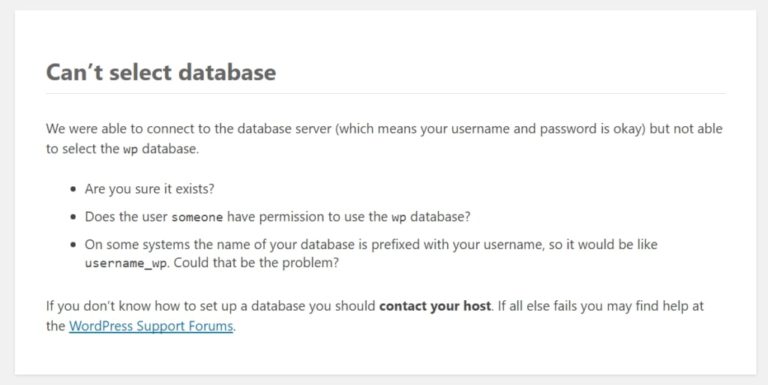
4. wp-config.php dosyasında değişiklik yapın

Bazen 'siteniz.com/wp-admin' adresine gittiğinizde 'Bir veya daha fazla veritabanı tablosu kullanılamıyor […]' mesajını görebilirsiniz.
Bu durumda wp-config.php dosyanızda bazı değişiklikler yapmalısınız.
FTP aracılığıyla web sitenize bağlanın ve bir wp-config.php dosyası indirin. Bundan sonra, dosyaya “Hepsi bu kadar, düzenlemeyi durdur” ifadesinin hemen önüne aşağıdaki satırı ekleyin:
define('WP_ALLOW_REPAIR', true);
Şimdi dosyayı FTP aracılığıyla web sitenize geri yükleyin.
Şimdi siteniz.com/wp-admin/maint/repair.php adresine gidin
Ve aşağıdaki mesajı göreceksiniz:
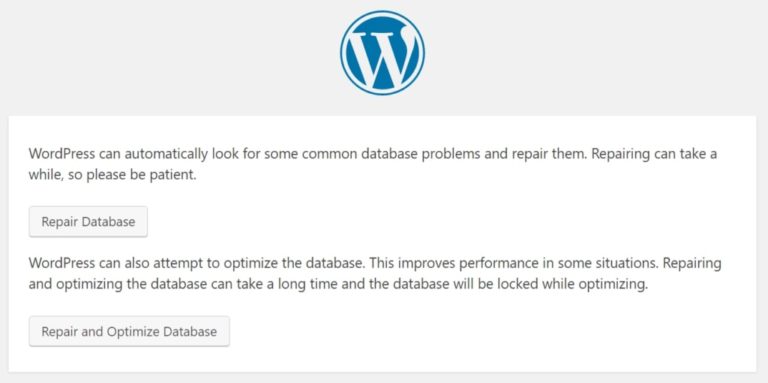
Çözümü seçin ve tercih ettiğiniz düğmeyi tıklayın. Şimdi otomatik veritabanı onarımı başlatılmalıdır. Tamamlandığında, hatanın devam edip etmediğini kontrol etmek için sitenize gidin.
Sorun çözülmüş olsa bile wp-config.php dosyasını açın ve az önce eklediğiniz satırı kaldırın. Değişiklikleri kaydedin ve şimdi çalışıp çalışmadığını görmek için sitenize gidin. Hata hala oradaysa, sonraki adımı deneyin.
5. Veritabanı bağlantı kimlik bilgilerini kontrol edin (oturum açma ve şifre)
Genellikle, veritabanı için kullanıcı adı ve şifre kendiliğinden değişmez, ancak bazen web sitenizi güncellerseniz, başka bir ana bilgisayara geçerseniz veya başka değişiklikler yaparsanız, bazı olağandışı senaryolarla karşılaşabilirsiniz. Bu durumda, veritabanı oturum açma bilgileriniz ve şifreniz değiştirilebilir, bu nedenle düzeltilmesi gereken veritabanı bağlantısı kurulurken hata göreceksiniz.
wp-config.php dosyanızı önceki bölümde anlattığım gibi indirin ve doğru kimlik bilgilerini dosyaya ekleyin.
define('DB_NAME', 'your_db');
define('DB_USER', 'kullanıcı adınız');
define('DB_PASSWORD', 'parolanız');
define('DB_HOST', 'localhost');
Kimlik bilgileriyle ilgili şüpheniz varsa, bunları wp-config.php dosyanızdan kopyalayın ve sohbet veya e-posta yoluyla ana makinenize gönderin ve kimlik bilgilerinizin doğru olup olmadığını sorun. Değillerse, size doğru kimlik bilgilerini vermelerini ve bunları wp-config.php dosyanıza eklemelerini isteyin. Değişikliklerinizi kaydedin ve dosyayı sunucunuza geri yükleyin.
6. WordPress'in varsayılan dosyalarını geri yükleyin
Hiçbir şey yardımcı olmadıysa, mevcut içeriğinizi varsayılan içerikle değiştirmemek ve tüm verilerinizi kaybetmemek için WordPress'in yeni sürümünü yükleyin ve yeni indirilen arşivden 'wp-content' klasörünü silin.
Bundan sonra, FTP aracılığıyla ana makinenize eskisi yerine yeni bir WordPress yükleyin. Ana WordPress köküne gidin ve öncekilerin üzerine yazmak için yeni dosyalarınızı yükleyin.
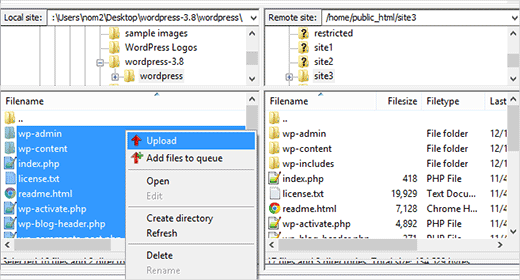
Gerekirse WordPress'i manuel olarak nasıl kuracağınızı öğrenmek için lütfen bu gönderiye bakın.
Sonra ne yapacağız?
Web sitenizi güvende tutmak ve web sitenizin güvenliğinden emin olmak istiyorsanız, otomatik yedeklemeler yapmak için yedekleme eklentilerini kullanın ve herhangi bir sorun oluştuğunda web sitenizin ilk görünümünü her zaman geri yükleyebilirsiniz.
Tabii ki, web siteniz için kaliteli hosting de kullanmalısınız. Lütfen sunduğumuz barındırma sağlayıcılarının listesine bakın.
Umarım bu küçük rehber yardımcı olmuştur ve gelecekte web sitenizle ilgili herhangi bir sorun yaşamamanızı diler.
